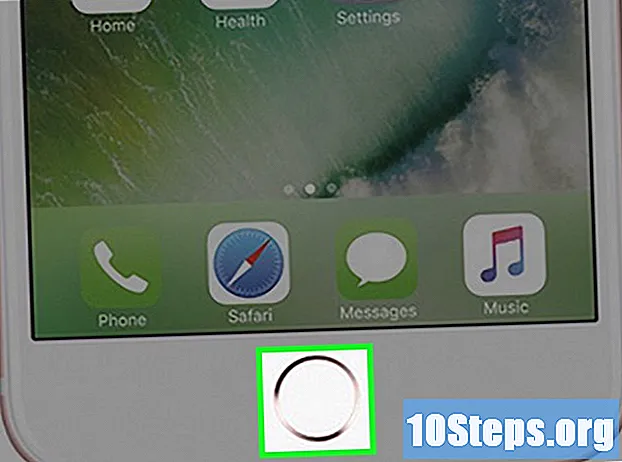المحتوى
لاستخدام ال المعلومات والترفيه Apple CarPlay ، يجب عليك توصيل جهاز iPhone (الطراز 5 أو أحدث) بمركز وسائط السيارة باستخدام كبل USB. بعد الاتصال ، ستتمكن من التحكم في هاتفك من شاشة CarPlay. أسهل طريقة للمتابعة هي استخدام Siri ، والذي يمكنك التحكم فيه دون رفع يديك عن عجلة القيادة وعينيك عن الطريق.
خطوات
جزء 1 من 5: إجراء الاتصال
افهم قيود CarPlay. يعمل البرنامج كشاشة ثانية لوظائف iPhone معينة (ويتفاعل معها فقط). سيستمر الجهاز في إجراء العملية بأكملها ؛ أي أن CarPlay سيستخدم نظام تحديد المواقع العالمي (GPS) الخاص بالهاتف الخلوي ، وليس السيارة. بالإضافة إلى ذلك ، لا يتصل بإعدادات السيارة ، مثل الأضواء الداخلية. تم تصميم CarPlay لتوفير وصول سريع وسهل إلى ميزات iPhone - الخرائط والموسيقى والهاتف والبودكاست وما إلى ذلك. - أثناء قيادة المستخدم.

تحقق مما إذا كان المركز الإعلامي للسيارة متوافقًا. يجب أن يكون CarPlay متوافقًا مع النظام. يقوم العديد من الشركات المصنعة بتضمين البرنامج في طرز أحدث من سياراتهم. إذا لم يكن هذا هو الحال بالنسبة لك ، فقم بتثبيت جهاز استقبال خارجي (موجود في أي متجر صوتي للسيارات).- راجع هذه المقالة إذا كنت ترغب في محاولة تثبيت مستقبل CarPlay بنفسك - ولكن أكثر ما يوصى به هو الاتصال بأحد المحترفين.

تحقق مما إذا كان iPhone الخاص بك متوافقًا. يجب توصيل الهاتف بكابل Lightning لكي يعمل CarPlay. لذلك ، لن تعمل سوى الطرازات 5 أو أعلى ، نظرًا لأن الإصدارات السابقة بها موصلات ذات 30 سنًا.
قم بتوصيل iPhone بمنفذ USB في مركز وسائط السيارة. استخدم كابل Lightning الخاص بهاتفك (أصلي أو بديل). يعمل CarPlay فقط إذا كان متصلاً.
- يحتوي CarPlay على إصدار لاسلكي متاح لنظام iOS عبر البلوتوث ، ولكن لا يوجد ضمان حتى الآن بأن هذه الطريقة ستنجح.

ابدأ تشغيل CarPlay في مركز الوسائط. تعتمد الخطوات الدقيقة للعملية على نظام السيارة. عادةً ما يكون هناك زر لـ CarPlay في القائمة الرئيسية (أو شيء مادي على اللوحة). في حالات أخرى ، يفتح البرنامج تلقائيًا عند توصيل iPhone.- عند فتح CarPlay ، يتم قفل شاشة iPhone. قد تضطر إلى فتحه للوصول إلى البرنامج. بعد فترة وجيزة ، ستعيد الفرامل لتجنب تشتيت انتباه السائق.
جزء 2 من 5: التنقل في CarPlay
اضغط على الأزرار لفتح التطبيقات التي يتحكم فيها CarPlay. توفر Apple العديد من تطبيقات النظام للاستخدام مع البرنامج ، ويمكنك أيضًا تمرير الشاشة لعرض الخيارات الأخرى المعتمدة من قبل الشركة (إذا قمت بالفعل بتثبيتها ، بالطبع). Pandora و Spotify وتطبيقات البث الأخرى ليست سوى عدد قليل.
استخدم الأزرار المادية في مركز الوسائط. تعمل أيضًا مع CarPlay. قم بالتناوب والربط عند الضرورة للوصول إلى خيارات البرنامج.
استخدم Siri للتحكم في CarPlay عن طريق الأوامر الصوتية. هذه هي الطريقة الأكثر فاعلية لاستخدام البرنامج ، حيث لا يتعين على السائق النظر إلى الشاشة أثناء القيادة. لتنشيط Siri ، اضغط على زر الصوت (على عجلة القيادة) أو استمر في الضغط على زر الصفحة الرئيسية في iPhone أثناء فتح شاشة CarPlay.
- باستخدام Siri ، يمكنك تنفيذ أي أمر يدعمه CarPlay تقريبًا. على سبيل المثال ، يمكنك تنشيطه وقول "اتصل بجون" لإجراء المكالمة عبر مكبرات الصوت في السيارة. راجع الأقسام أدناه لمعرفة المزيد من التفاصيل حول هذا الموضوع.
جزء 3 من 5: إجراء المكالمات
قم بإجراء مكالمة باستخدام Siri. هذه هي الطريقة الأسرع والأكثر أمانًا للاتصال بشخص ما باستخدام CarPlay.
- يمكنك أيضًا النقر فوق زر هاتف CarPlay (على الرغم من أنه لا يوصى بذلك أثناء القيادة).
افتح سيري. اضغط مع الاستمرار على زر Voice (على عجلة القيادة) أو زر الصفحة الرئيسية في CarPlay.
قل "اتصل كذا و كذا"أو أتصل رقم الهاتفوانتظر حتى يكتب Siri. إذا كان هناك العديد من الأشخاص بنفس الاسم في دليل الهاتف الخاص بك ، فسيتعين عليك تحديد الشخص الذي تريد الاتصال به.
أكمل الاتصال بجهاز استريو السيارة. سيخرج صوت المكالمة عبر مكبرات الصوت.
اضغط على زر الإنهاء على عجلة القيادة أو شاشة CarPlay لإنهاء المكالمة. وبالتالي ، سيعود البرنامج إلى الوظيفة التي كان يؤديها من قبل.
جزء 4 من 5: الحصول على الاتجاهات
افتح سيري. البرنامج قادر على العثور على المواقع وحساب المسارات والعمل كجهاز GPS تلقائيًا - كل ذلك بأوامر قليلة ، دون أن يضطر السائق إلى إبعاد عينيه عن الطريق.
- اضغط مع الاستمرار على Voice (على عجلة القيادة) أو الصفحة الرئيسية (على شاشة CarPlay) لفتح Siri.
- يمكنك أيضًا فتح تطبيق الخرائط من جهاز iPhone الخاص بك ، على الرغم من خطورة ذلك أثناء القيادة.
قلها "أعطني تعليمات عن (موقع معين)". قل اسم شارع أو مدينة أو معلم. إذا لم يتعرف Siri على الموقع ، فيرجى تقديم مزيد من التفاصيل.
انتظر البرنامج ليحسب المسار. هذا قد يستغرق بعض الوقت. بعد إعطاء التعليمات وحساب الطريق إلى موقع معين ، سيفتح Siri الخرائط تلقائيًا ، مما يتيح التنقل التفصيلي إلى الوجهة.
استخدم Siri للعثور على المواقع القريبة. في نظام التشغيل iOS 9 ، يحتوي تطبيق الخرائط على وظيفة "التالي". لذلك يمكنك العثور على نقاط مثل محطات الوقود أو المطاعم ، على سبيل المثال.
- افتح Siri وقل "اعثر على محطة وقود قريبة". سيعرض البرنامج أقرب محطة على شاشة CarPlay.
- انقر فوق المنشور الذي تريد زيارته للبرنامج لتعديل المسار.
جزء 5 من 5: تشغيل الموسيقى
تحقق مما إذا كانت لديك خدمات بث على جهاز iPhone الخاص بك. نظرًا لأن CarPlay يعمل فقط كشاشة لجهاز iPhone ، فسيتعين عليك حفظ ملفات الموسيقى على هاتفك أو تنزيل و / أو الاشتراك في خدمة ، مثل Apple Music و Spotify و Pandora. إذا قررت البث ، تذكر أنه سيتعين عليك الدفع.
- إذا قمت بتشغيل الموسيقى عبر Apple Music ، فسيعرض iPhone المسارات التي تم تنزيلها على الهاتف نفسه أو يعرض ويدفق المسارات التي لم يتم تنزيلها.
افتح سيري. يمكنك استخدام البرنامج للتحكم الكامل في الموسيقى وتحرير يديك وعينيك من أجل التوجيه.
- اضغط مع الاستمرار على زر الصوت (على عجلة القيادة) أو زر الصفحة الرئيسية (على شاشة CarPlay) لفتح Siri.
أخبر Siri بما تريد سماعه. يتعرف البرنامج على عدة أوامر مختلفة تتعلق بالموسيقى ؛ أسأل عن ما تريد. على سبيل المثال: قل "تشغيل موسيقى من الفنان العاشرأو "تشغيل الألبوم الأخير على الفنان ذ"للاستماع إلى قوائم أو أغاني معينة.
- إذا كانت لديك قوائم تشغيل ، أخبر Siri بأسماءك لتشغيلها.
استخدم Siri للتحكم في الموسيقى. عندما يقوم البرنامج بتشغيل الموسيقى ، يمكنك إجراء أي تعديلات تريدها. على سبيل المثال: قل "Enable random" أو "Pause" أو "To" أو "Play" وما إلى ذلك.
جرب استخدام Siri مع تطبيقات الموسيقى الأخرى. يعمل Siri بشكل جيد مع Apple Music ، ولكن ليس دائمًا مع خيارات مثل Spotify و Pandora وما شابه. جرب كل واحد لمعرفة ما يصلح.